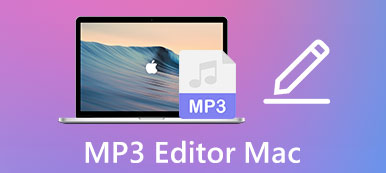Lägga till bakgrundsmusik till en video kommer att göra det mer attraktivt och imponerande. Det måste vara en bra idé att lägga till musik till Instagram- eller YouTube-videorna, vilket ger en bättre visuell ljudupplevelse för tittarna. När du tar en video med vackra scener med brus från vind och människor kan du också ta bort det ursprungliga ljudspåret och lägga till en vacker bakgrundsmusik till den. Fortsätt läsa den här artikeln så lär du dig om två metoder för att lägga till musik i videor. Denna artikel kommer också att ge några webbplatser med gratis bakgrundsmusik. På så sätt kan du hitta önskad musik för att skapa underbara videor.
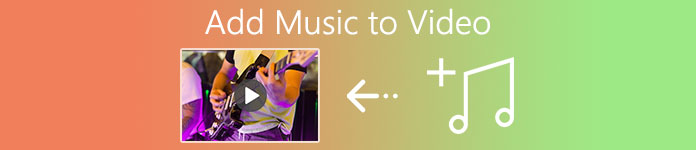
- Del 1: Det enklaste sättet att lägga till musik i videor med övergångar
- Del 2: Standardmetoden för att lägga till musik till videor i Windows
- Del 3: Tips för att hitta gratis bakgrundsmusik att lägga till i videor
- Del 4: Vanliga frågor om hur du lägger till musik till videor på datorn
Del 1: Det enklaste sättet att lägga till musik i videor med övergångar
För att lägga till musik i videor med effekter och övergångar för att göra bättre videor, Apeaksoft Video Converter Ultimate kommer att vara ditt bästa val. Det är en mångsidig videoredigerare som stöder att lägga till bakgrundsmusik till videor med effekt, redigera videorna och lägga till filmteman för att göra videor mer tilltalande.
Apeaksoft Video Converter Ultimate
- Lägg enkelt till musik i videor med blekna in/ut -övergångar.
- Kan välja att ta bort eller behålla det ursprungliga ljudspåret.
- Ge ytterligare redigeringsfunktioner för att trimma, beskära, lägga till vattenmärken etc.
- Skapa en underbar video med musik genom att lägga till effekter och filter.
steg 1Ladda ner och starta Apeaksoft Video Converter Ultimate på din Windows/Mac. Klicka på Lägg till filer för att lägga till önskade videor. Du kan också helt enkelt dra och släppa videorna för att lägga till den här videoredigeraren.

steg 2Klicka på Redigera knappen under videorna för att starta redigeringsfunktionen, inklusive att lägga till musik till videor, justera effekterna, beskära videorna, etc.

Välj sedan Audio alternativet i toppmenyn. Du kan ändra ljudkanalerna efter dina behov genom att klicka på nedåtpilen. Eller så kan du klicka på Plus knappen för att välja önskad bakgrundsmusik att lägga till videon. Till ta bort ljudet från videon, du väljer bara Inaktivera.
Sedan måste du förhandsgranska videoklippen och justera volymen. För att göra ljudet mer kompatibelt med videon kan du också ändra Dröjsmål tidsfält.

steg 3När du har lagt till musik i videor och justerat alla inställningar kan du klicka på OK knappen för att spara inställningarna. Gå sedan tillbaka till huvudgränssnittet och välj önskad lagringsväg längst ner till vänster. Till sist, klicka på Konvertera alla för att exportera videor med musik.

Del 2: Standardmetoden för att lägga till musik till videor i Windows
Att använda videoredigeraren i fotoprogramvaran är en enkel metod för att lägga till musik till videor i Windows. Men du bör notera att den har färre redigeringsfunktioner för att skapa videor med coola effekter. Här är stegen:
steg 1Starta Bild programvara på din Windows 10 och klicka på Video Editor knappen för att öppna redigeraren. Klicka sedan på Nytt videoprojekt knapp.
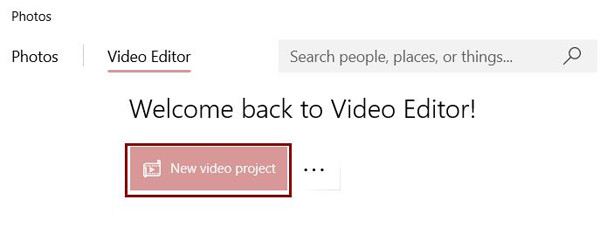
steg 2Klicka på Lägg till -knappen för att välja önskade videor från lokala filer. Dra sedan videorna till Storyboard på botten. Du kan trimma, redigera, dela och lägga till effekter i videorna.

Klicka sedan på Bakgrundsmusik knappen i det övre högra hörnet. Och du kan välja önskad musik från Custom musik med en viss volym. Klicka sedan på Färdig knappen för att spara ändringarna.
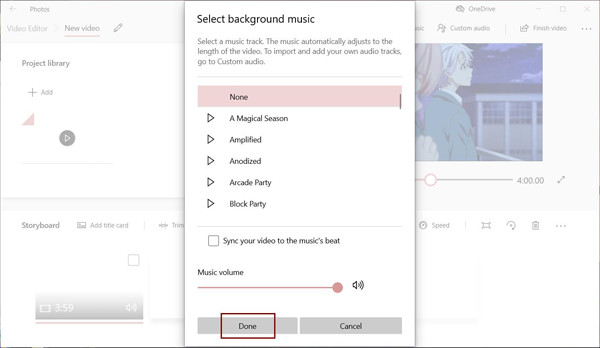
steg 3När du har lagt till musik i videorna kan du klicka på Slutför video knappen för att välja önskad kvalitet. Till sist, klicka på Export knappen för att spara videorna.
Del 3: Tips för att hitta gratis bakgrundsmusik att lägga till i videor
Eftersom det mesta är upphovsrättsskyddat och du inte kan använda det som bakgrundsmusik för att lägga till dina videor, bör du hitta gratis musik att lägga till i videorna. Följande är flera webbplatser som tillhandahåller gratis bakgrundsmusik för gratis användning.
1. Gratis stock musik
Denna webbplats erbjuder gratis musik i MP3- och WAV -format, och du kan till och med använda musiken för kommersiella ändamål. Du kan söka efter önskad musik genom att välja kategorier, stämningar, licenser, längder och nyckelord.
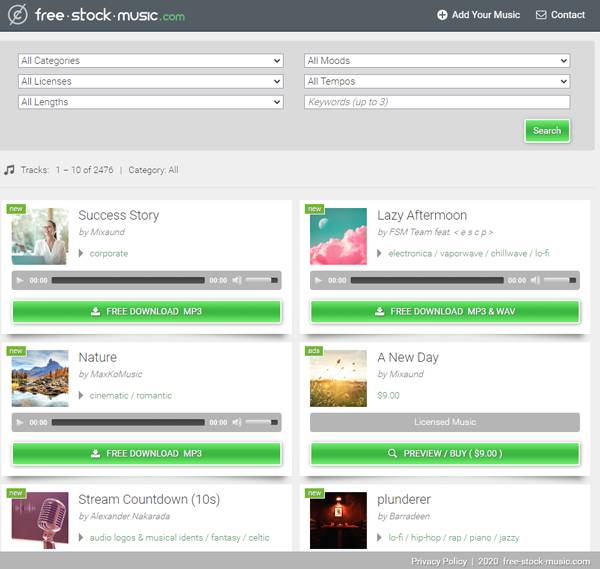
2. YouTube ljudbibliotek
För att lägga till musik till YouTube -videor är YouTube Audio Library ett bra val. Den har en enorm samling gratis bakgrundsmusik. Och du kan lyssna på vilken musik som helst innan du laddar ner den.
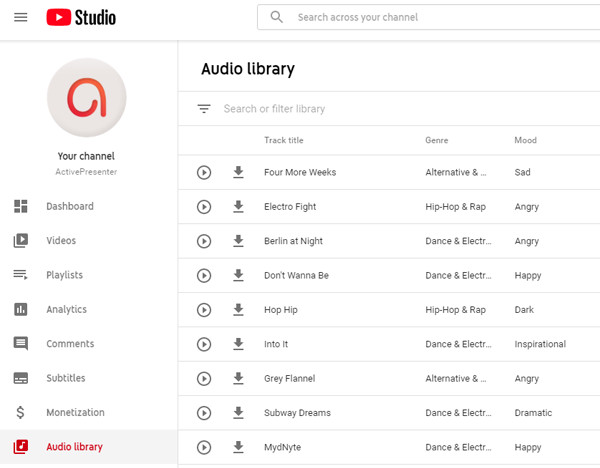
3. Soundcloud
Det är den största öppna ljudplattformen som tillhandahåller 190+ miljoner ljudspår på olika språk. Du kan söka direkt efter behovet av artister, band, låtar, album etc. Om du hittar några ljudfiler som inte laddas ner, ta bara ljud här.
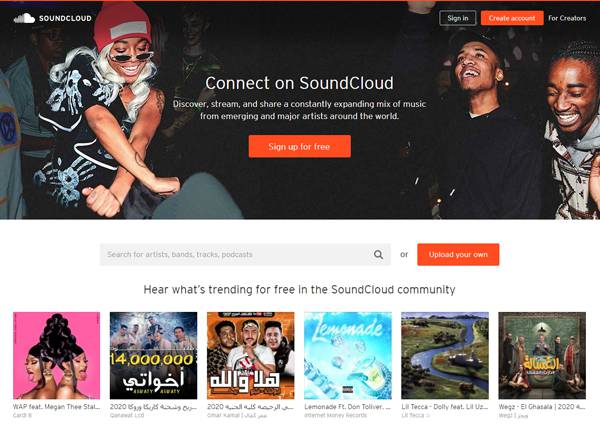
Del 4: Vanliga frågor om hur du lägger till musik till videor på datorn
1. Kan jag lägga till musik i videor utan det ursprungliga ljudspåret?
Jo det kan du. När du lägger till musik i videoklippen kan du ta bort eller stänga av den ursprungliga ljudingången. De flesta videoredigerare kan uppnå detta, inklusive Apeaksoft Video Converter Ultimate.
2. Hur lägger jag till musik till videor via iMovie på Mac?
När du har lagt till önskade videor och musik till iMovie kan du dra dem till projektets tidslinje och lägga till musiken i videor helt enkelt. Eller så kan du klicka på Audio knappen för att lägga till ljud från iTunes, ljudeffekter och GarageBand.
3. Vilken är den bästa appen för att lägga till musik till video för iPhone?
Det finns så många videoredigerare för iPhone i App Store, inklusive InShot, Lägg till musik till videoredigerare etc. Och du kan använda den inbyggda iMovie för att lägga till musik i videor.
Slutsats
Oavsett om du vill lägga till musik till YouTube/Instagram -videor för att ladda upp eller spara som ett minne, har du lärt dig två enkla metoder för att lägga till musik i videor på Windows/Mac. Och du kan söka efter gratis bakgrundsmusik via de nämnda 2 sajterna. Om du har andra frågor, vänligen lämna dina kommentarer nedan eller kontakta oss.